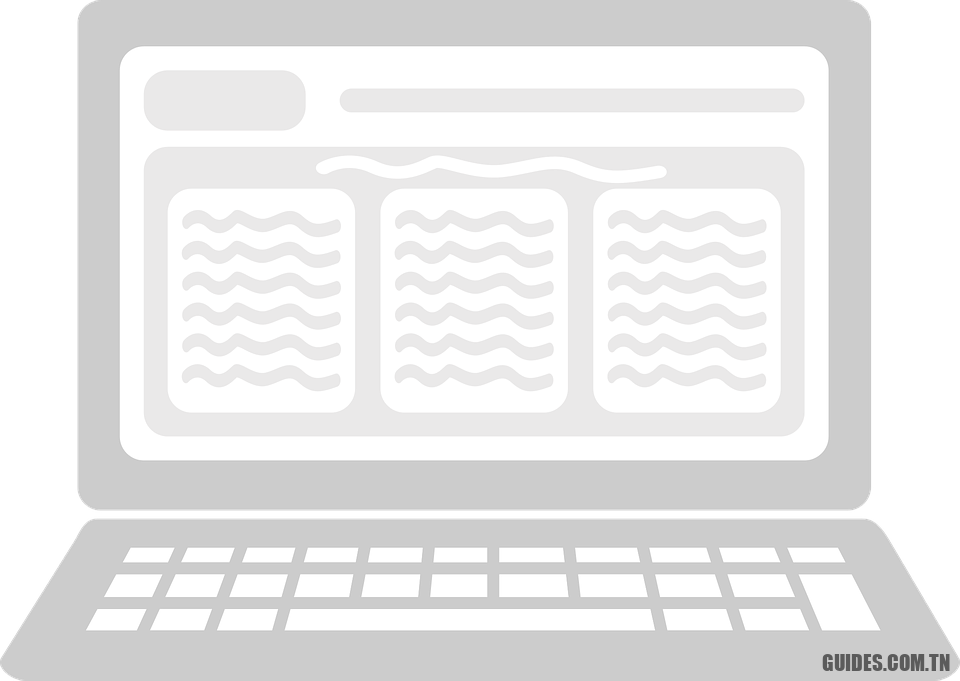Comment overclocker la RAM
🔎
Voyons comment vous pouvez overclocker la RAM pour la rendre plus rapide et améliorer les performances de l’ordinateur
L’overclocking de la RAM est l’une des procédures pour accélérer le PC le plus utilisé par les utilisateurs expérimentés et les geeks, car il est relativement facile à appliquer et comporte beaucoup moins de risques que l’overclocking du CPU et de la puce de la carte vidéo (les risques sont là mais ils sont inférieurs ). Si notre ordinateur avec quelques années sur les épaules est trop lent à exécuter un ou plusieurs programmes en même temps, dans ce guide nous vous expliquerons en détail comment overclocker la RAM, vous montrant les valeurs à modifier et comment le faire en toute sécurité. Bien que cet overclock soit très simple à réaliser, on risque tout de même de voir se multiplier les blocages système et les erreurs d’écriture ou de lecture des données : nous vous recommandons donc de toujours agir avec la plus grande prudence, sans exagérer avec les changements.
Le site décline toute responsabilité en cas d’utilisation abusive des procédures recommandées ci-dessous: n’agissez qu’à vos risques et périls.
Comment overclocker la RAM
Si nous sommes vraiment débutants avec les composants d’un ordinateur, nous pourrons difficilement comprendre pleinement le sens de tous les mots et procédures que nous allons vous montrer ci-dessous. Avant de continuer, nous vous recommandons donc de lire nos guides Qu’est-ce que la RAM ? A quoi sert la mémoire dans un ordinateur ? Et Types de RAM d’ordinateur : DDR, forme et vitesse.
Valeurs que l’on peut overclocker sur RAM
Pour les modules RAM, nous pouvons agir sur les paramètres suivants pour augmenter les performances.
- Fréquence d’horloge: c’est le paramètre le plus simple à modifier ; indique la vitesse à laquelle les données sont traitées dans le module de mémoire. Plus la fréquence est élevée, plus les données seront traitées rapidement par la RAM.
- Timing (latence CAS, RAStoCAS, précharge RAS, tRAS, etc.): le timing indique combien de temps il faut pour que les données entrent et sortent des modules, jouant ainsi un rôle fondamental dans la vitesse de passage des données dans la mémoire RAM. Ces valeurs doivent être aussi basses que possible, mais elles ont tendance à augmenter avec la même fréquence (donc à chaque nouvelle fréquence d’horloge, nous devrons toujours rechercher les timings les plus bas disponibles à cette fréquence particulière).
- Tension: le dernier des paramètres que l’on peut modifier pour overclocker la RAM ; avec une tension plus élevée, nous obtiendrons des fréquences d’horloge plus élevées, mais nous risquerons également d’augmenter les risques de blocage, de gel du système et de dommages matériels (jusqu’à la panne complète des modules de mémoire et de la carte mère).
Pour commencer, nous pouvons même en augmentant simplement la fréquence d’horloge et en ajustant les timings obtenir une bonne augmentation des performances en prenant peu de risques ; si au contraire on veut pousser nos modules RAM au maximum, il faut aussi augmenter la tension, de façon à obtenir des performances extrêmes (avec des risques plus élevés).
Overclocking RAM automatique et sécurisé
Actuellement, ils sont sur le marché de Modules de RAM avec XMP (Extreme Memory Profile), qui est prêt pour l’overclocking automatique par la carte mère (cette dernière doit également prendre en charge XMP). Lorsqu’une vitesse plus élevée est requise à partir des modules de RAM, nous pouvons définir le profil « poussé » à partir du BIOS / UEFI augmenter considérablement la fréquence d’horloge, en abaissant le timing autant que possible tout en conservant une grande stabilité (étant déjà sorti d’usine avec le support de ces fréquences).
Le meilleur RAM DDR4 avec prise en charge du profil XMP Je suis:
- HyperX FURY DDR4 16 Go (Kit 2 x 8 Go), 2400 MHz (81€)
- Viper Steel DDR4 3733 16Go (2x8Go) Gaming XMP (84 €)
- Corsair Vengeance RGB PRO 16 Go (2×8 Go) DDR4 3200MHz XMP (102 €)
- Crucial Ballistix 3200 MHz 16Go (90 €)
- Corsair VENGEANCELPX16Go (90€)
Une fois installé sur votre carte mère nous entrons dans le BIOS / UEFI de notre ordinateur, on cherche la section réservée à l’overclocking ou aux réglages du module mémoire RAM puis nous activons le profil XMP sur toutes les banques de RAM installées.
L’overclocking des banques de RAM sera automatiquement géré par la carte mère, qui trouvera à elle seule les meilleures valeurs pour « presser » les mémoires au maximum.
Comment trouver les valeurs d’overclocking idéales pour votre RAM
Si nous voulons avoir une plus grande forme de contrôle sur l’overclocking de notre RAM, nous devrons modifier manuellement les paramètres que nous avons indiqués ci-dessus, en désactivant le profil XMP et en modifiant les paramètres dans le BIOS / UEFI.
On ne sait pas par quelles valeurs commencer ou quelles valeurs toucher ? Dans ce cas, nous pouvons obtenir de l’aide du programme gratuit DRAM Calculator for Ryzen, également valable pour les processeurs Intel et AMD.
Une fois que nous avons ouvert le programme sur notre ordinateur, il ne nous reste plus qu’à choisir entre les profils EN SÉCURITÉ, VITE ou EXTRÊME (présents sous forme de boutons en bas à droite) pour voir changer la fréquence d’horloge et les horaires principaux, afin que vous sachiez exactement quoi changer une fois que vous accédez à l’écran d’overclocking du BIOS ou de l’UEFI.
Le profil EN SÉCURITÉ il est assez sécurisant mais apporte une augmentation minime des performances, le profil VITE est un bon compromis entre vitesse et stabilité tandis que le profil EXTRÊME pousse la RAM au maximum, même au-delà des valeurs XMP (le cas échéant).
Nous vous conseillons évidemment de n’examiner que les profils SAFE et FAST, qui sont suffisamment sûrs pour être testés sur tous les types de RAM du marché.
Comment overclocker la RAM à partir du BIOS / UEFI
Maintenant que nous savons quels paramètres changer, il ne nous reste plus qu’à entrer dans le BIOS / UEFI de notre ordinateur, ouvrez l’écran pour l’overclocking (généralement disponible uniquement dans la vue avancée ou Avancée) Et changer la fréquence d’horloge et les horaires pour chaque module RAM, en agissant avec prudence.
Après chaque modification nous vous conseillons de sauvegarder et de redémarrer votre ordinateur, afin que vous puissiez voir la stabilité du système.
Si nous voulons pousser les mémoires RAM au-delà de leurs limites, de nombreuses cartes mères de jeu vous permettent également de changer la tension, mais nous vous conseillons de ne rien essayer si nous ne pouvons pas gérer les erreurs ou les problèmes.
En overclocking manuel, tout est essai et erreur: il faut modifier et redémarrer à chaque fois jusqu’à trouver un point « instable », pour savoir exactement jusqu’où aller.
Conclusion
Même si nous ne sommes pas très calés en informatique, nous pouvons toujours overclocker la RAM en choisissant les bonnes banques de mémoire et en utilisant le profil XMP, pour un overclocking facile, durable et sécurisé. Si, en revanche, on sait exactement « où mettre les mains », il n’y a pas grand-chose de plus à dire, puisque vous savez déjà quel écran BIOS/UEFI ouvrir afin de pousser la RAM au-delà de leurs limites d’usine.
Si nous souhaitons également overclocker le processeur et la puce vidéo, nous vous renvoyons à la lecture de nos guides sur :
Programmes pour processeur CPU et carte vidéo Overclocking
Comment overclocker les processeurs Intel en toute simplicité
Overclocking GPU : Guide pour booster votre carte graphique avec Afterburner.
Explorez d’avantage plus d’articles dans nos catégories Internet, Technologie et encore Ordinateur et internet.
On vous remercie pour votre visite et on espère que notre article Comment overclocker la RAM
vous aide, n’oubliez pas de partager l’article sur Facebook, twitter et e-mail avec les hashtags ☑️ #Comment #overclocker #RAM ☑️!